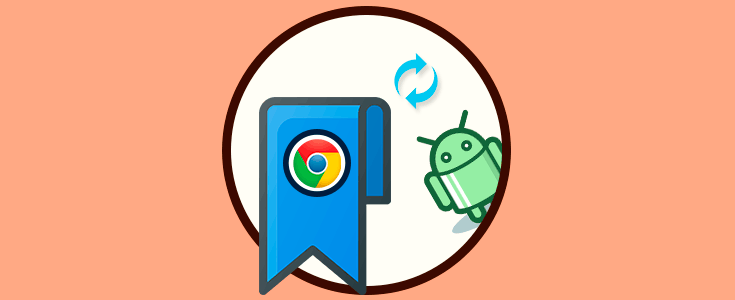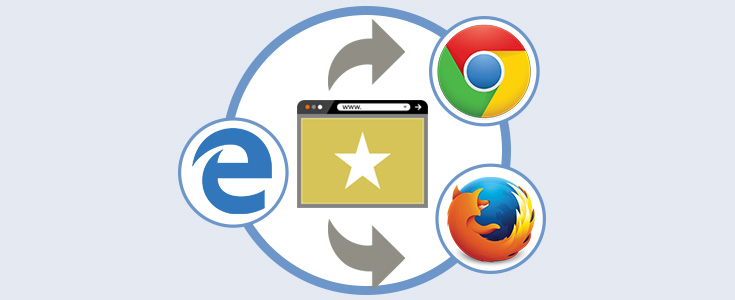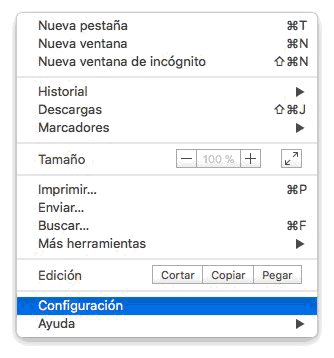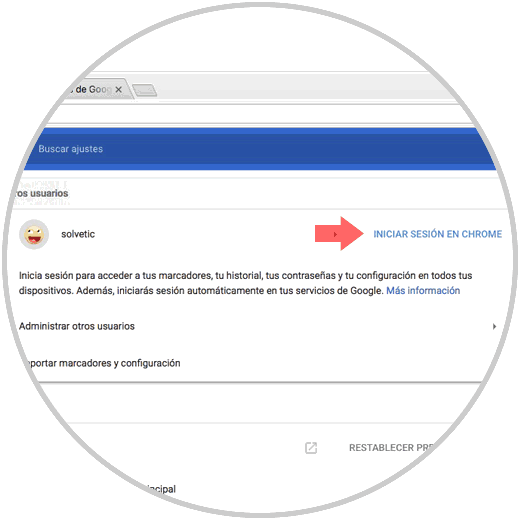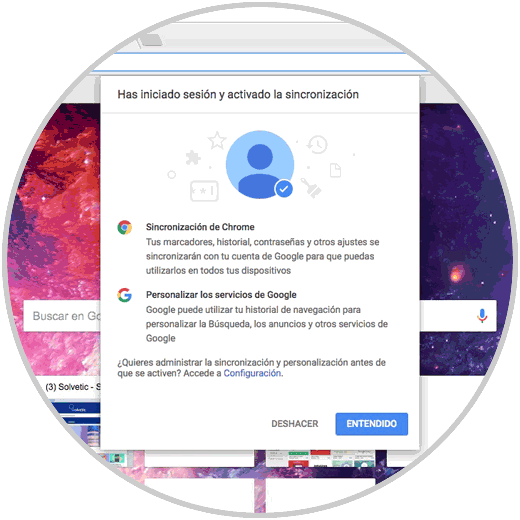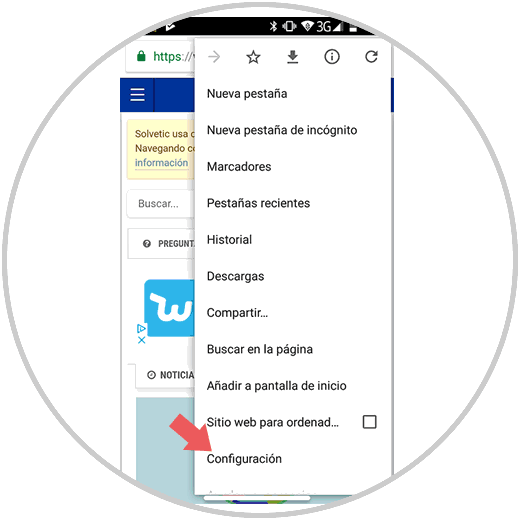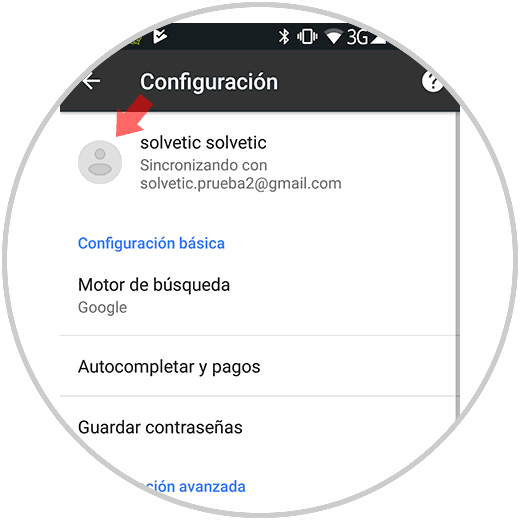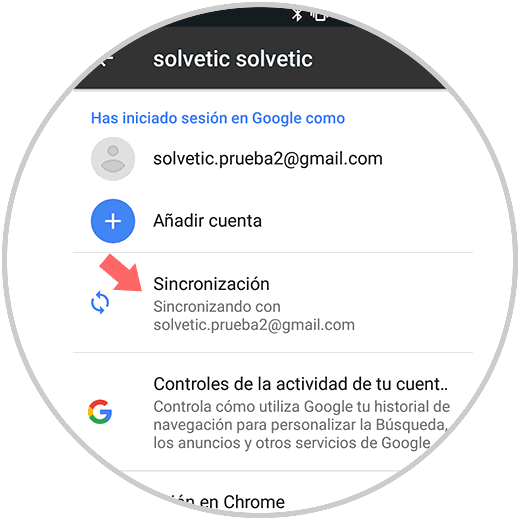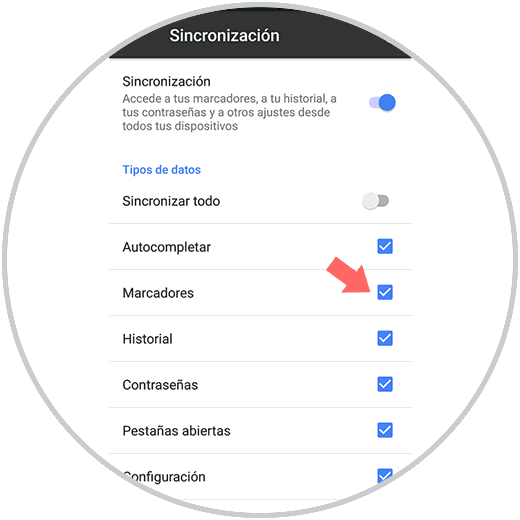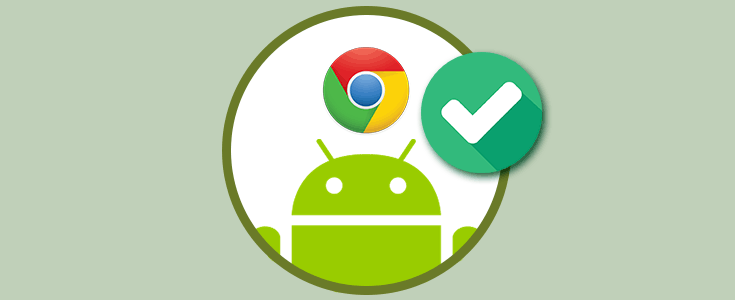Cuando navegamos por internet, nos gusta que nuestro navegador se ajuste a nuestras necesidades y nos ofrezca las mayores facilidades posibles. Actualmente las búsquedas en la web se han equiparado prácticamente a las de PC, por lo que muchos usuarios buscan un buen navegador para su dispositivo móvil.
Sin duda uno de los más famosos y utilizados es Google Chrome, el cual dispone de plataformas tanto para escritorio como para teléfonos móviles. Este navegador ofrece grandes características, siendo una de las más destacadas la posibilidad de sincronizar datos del usuario como puede ser el historial, el autocompletado, extensiones, aplicaciones o marcadores.
Gracias a esta función de sincronización, vamos a tener la posibilidad de almacenar toda esta información en el navegador, para poder disponer de ella en cualquier dispositivo desde el que iniciemos sesión con la misma cuenta.
Para ello debemos seguir los pasos que se detallan a continuación.
Lo primero que debes hacer es iniciar sesión en la cuenta de Google que quieres sincronizar desde el navegador Chrome de escritorio. Para ello dirigirte a la “Configuración” situada en el menú desplegable de los tres puntitos en la esquina superior derecha.
Una vez aquí, debes seleccionar “Iniciar sesión en Chrome”.
Ahora debemos logarnos con nuestro correo y contraseña. Una vez realizado esto, veremos que nuestra sesión ha sido iniciada y con ella el proceso de sincronización.
Ahora debemos dirigirnos a nuestro teléfono móvil e iniciar sesión también en el. Para ello debemos entrar a Chrome y dirigirnos a la “Configuración”.
Una vez aquí, y ya logados con la cuenta que queremos sincronizar, tenemos que pulsar sobre ella.
Veremos que en la parte inferior aparece una opción que pone sincronización. Tenemos que hacer clic sobre ella.
Una vez aquí podemos seleccionar todo aquello que queremos y que sea sincronizado en el navegador. En este caso los marcadores.
De este modo podremos acceder a aquellos marcadores que hayamos guardado en Chrome, siempre que iniciemos sesión con esa cuenta desde el navegador.